1] Vuelva a descargar el archivo ZIP
Si el archivo ZIP dañado o dañado proviene de una descarga, puede volver a descargar el archivo desde el mismo sitio web y, si persiste el mismo problema, intente descargarlo de otro sitio web.
Y si el archivo proviene de compartir el archivo por correo electrónico, puede intentar pedirle a la persona que lo comprima y lo vuelva a enviar.
Una de las razones es que puede haber un error de transferencia durante el procedimiento de descarga o el proceso de carga. No descarte la posibilidad, se produjo un error al comprimir el archivo ZI P.
2] Uso de la utilidad de comandos de WinZip
- Descargue la línea de comandos de WinZip.
- Instale el archivo en la misma computadora que su archivo ZIP dañado.
- Luego abra el símbolo del sistema (CMD) y ejecútelo como administrador.
- Cambie a la carpeta donde se encuentra el archivo ZIP dañado. Puede utilizar el comando «cd» para mover carpetas.
- A continuación, escriba el siguiente comando:
C:\Program Files\WinZip\wzzip" -yf corrupt_zip_file.zip
- Presione la tecla Intro en el teclado.
WinZip reparará el archivo zip y lo abrirá por usted. Ahora debería poder acceder a los archivos en el zip que antes no podía abrir.
3] Uso de la utilidad WinRAR
- Abra WinRAR.
- Luego haga clic en «Herramientas > archivo de reparación«. También puede usar métodos abreviados de teclado (ALT+R).
- Haga clic en el botón «Examinar» y navegue hasta la carpeta donde se encuentra el archivo ZIP dañado.
- A continuación, seleccione el tipo de archivo comprimido «Tratar el archivo dañado como ZIP».
- Haga clic en el botón «Aceptar».
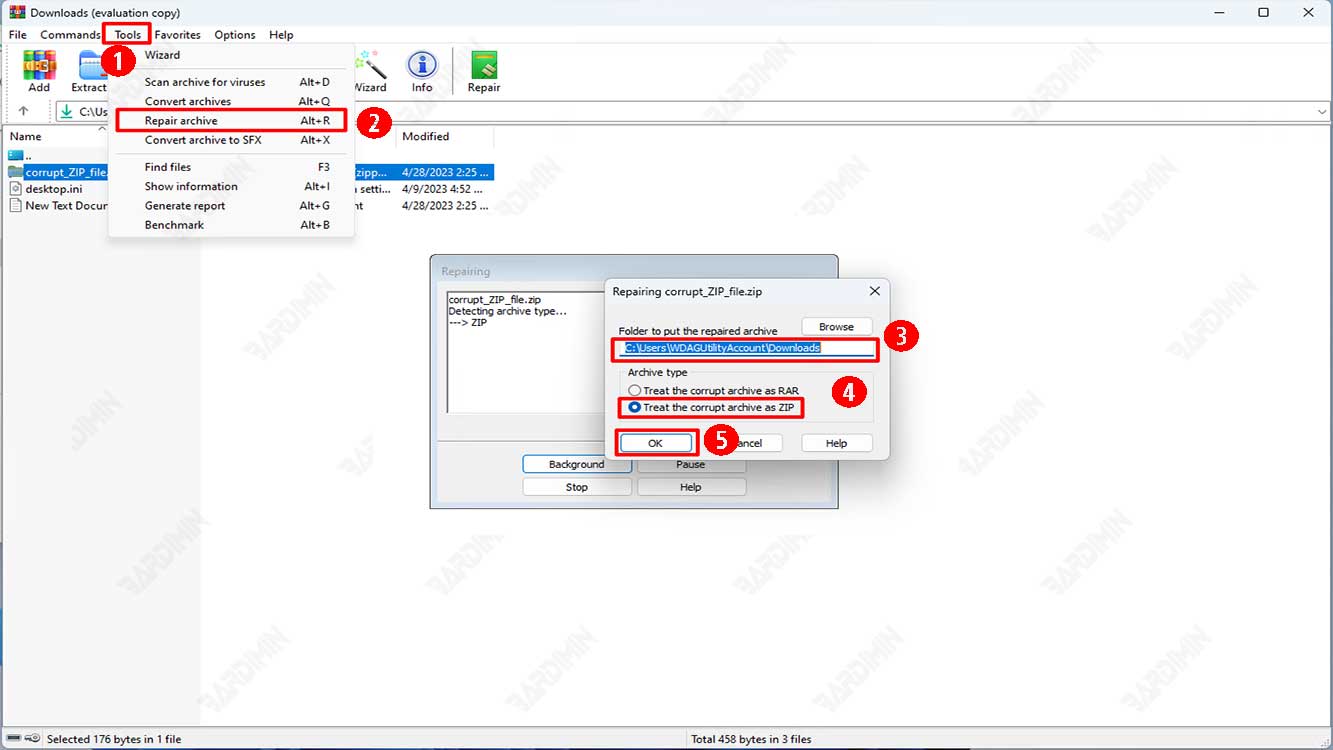
En unos segundos, el archivo seleccionado se reparará y se volverá a crear en la ubicación que haya seleccionado previamente.
4] Uso de DiskInternals ZIP Repair
- Descargue e instale DiskInternals ZIP Repair.
- Abra el programa DiskInternals ZIP Repair.
- Seleccione el archivo ZIP que desea reparar haciendo clic en el botón «Examinar» y localice el archivo en su computadora.
- Una vez que haya seleccionado el archivo ZIP dañado, haga clic en el botón «Siguiente» para continuar con el proceso de reparación.
- Espere hasta que se complete el proceso de escaneo. Este proceso puede tardar unos minutos dependiendo del tamaño y la condición del archivo ZIP dañado.
- Una vez que se completa el proceso, puede ver una lista de archivos recuperados con éxito. Seleccione el archivo que desea guardar y haga clic en el botón «Guardar».
- Seleccione el directorio de destino para guardar el archivo reparado.
- Una vez que se complete el proceso de guardado, ahora puede abrir el archivo ZIP reparado.

